communication_helper.exe - communication_helper.exeとは何ですか?
私のコンピュータ上で communication_helper.exe は何をしているのですか?
communication_helper.exeは、Logitech Inc.のCommunications Managerであり、Logitechに属します。
このcommunications_helper.exeファイルは、Logitechのブランドの一部です。 Logitech はハードウェアおよびソフトウェア関連のプログラムとドライバーのメーカーであり、このファイルは通信管理ソフトウェアです。この communication_helper.exe ファイルは、再起動するたびにシステムの起動時にも表示されます。
このソフトウェアは安全であると考えられており、ウイルス、スパイウェア、またはアドウェアに関連していません。
communication_helper.exeなどの非システムプロセスは、システムにインストールされたソフトウェアから発生します。ほとんどのアプリケーションはデータをハードディスクとシステムのレジストリに保存するため、コンピュータが断片化し、無効なエントリが蓄積され、PC のパフォーマンスに影響を与える可能性があります。
Windows タスク マネージャーでは、Communications Manager プロセスの原因となっている CPU、メモリ、ディスク、およびネットワークの使用率を確認できます。タスクマネージャーにアクセスするには、Ctrl Shift Esc キーを同時に押します。これら 3 つのボタンはキーボードの左端にあります。
communication_helper.exeは、コンピュータのハードドライブ上の実行可能ファイルです。このファイルにはマシンコードが含まれています。 PC 上で Logitech ソフトウェアを起動すると、communications_helper.exe に含まれるコマンドが PC 上で実行されます。このために、ファイルはメインメモリ(RAM)にロードされ、Communications Managerのプロセス(タスクとも呼ばれます)としてそこで実行されます。
communications_helper.exe は有害ですか?
このプロセスは安全であると考えられています。システムに害を及ぼす可能性はほとんどありません。 communication_helper.exe ファイルは、C:Program FilesCommon Fileslogitechlcommgr または C:Program FilesCommon Fileslogishrdlcommgr フォルダーにある必要があります。それ以外の場合は、トロイの木馬である可能性があります。
communication_helper.exeは安全なプロセスですcommunications_helper.exe を停止または削除できますか?
実行中のシステム以外のプロセスの多くは、オペレーティング システムの実行に関与していないため、停止することができます。
communication_helper.exeは「Logitech」により使用されます。これは「Logitech Inc.」によって作成されたアプリケーションです。
Logicool を使用しなくなった場合は、このソフトウェアと communication_helper.exe を PC から完全に削除できます。これを行うには、Windows キー R を同時に押して、「appwiz.cpl」と入力します。次に、インストールされているプログラムのリストで Logitech を見つけて、このアプリケーションをアンインストールします。
communications_helper.exe は CPU に負荷をかけますか?
このプロセスは CPU を集中的に使用するとはみなされません。ただし、システム上で実行するプロセスが多すぎると、PC のパフォーマンスに影響を与える可能性があります。システムの過負荷を軽減するには、Microsoft システム構成ユーティリティ (MSConfig) または Windows タスク マネージャー を使用して、起動時に起動するプロセスを手動で見つけて無効にします。
Windows リソースを使用する監視して、ハード ドライブ上で最も多くの書き込み/読み取りを行っているプロセスやアプリケーション、インターネットに最も多くのデータを送信している、または最も多くのメモリを使用しているプロセスやアプリケーションを見つけます。リソース モニターにアクセスするには、キーの組み合わせ Windows キー R を押して、「resmon」と入力します。
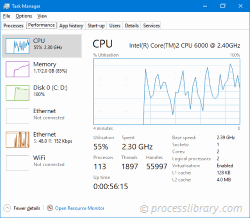
communications_helper.exe でエラーが発生するのはなぜですか?
ほとんどの communication_helperの問題は、プロセスを実行しているアプリケーションによって発生します。これらのエラーを修正する最も確実な方法は、このアプリケーションを更新またはアンインストールすることです。したがって、Logitech Inc. Web サイトで Logitech の最新アップデートを検索してください。
以上がcommunication_helper.exe - communication_helper.exeとは何ですか?の詳細内容です。詳細については、PHP 中国語 Web サイトの他の関連記事を参照してください。

ホットAIツール

Undress AI Tool
脱衣画像を無料で

Undresser.AI Undress
リアルなヌード写真を作成する AI 搭載アプリ

AI Clothes Remover
写真から衣服を削除するオンライン AI ツール。

Stock Market GPT
AIを活用した投資調査により賢明な意思決定を実現

人気の記事

ホットツール

メモ帳++7.3.1
使いやすく無料のコードエディター

SublimeText3 中国語版
中国語版、とても使いやすい

ゼンドスタジオ 13.0.1
強力な PHP 統合開発環境

ドリームウィーバー CS6
ビジュアル Web 開発ツール

SublimeText3 Mac版
神レベルのコード編集ソフト(SublimeText3)
 Windows11と11のウィンドウモードにゲームを強制する方法
Sep 19, 2025 am 03:33 AM
Windows11と11のウィンドウモードにゲームを強制する方法
Sep 19, 2025 am 03:33 AM
ほとんどのプレイヤーは、おそらくWindows 11または10でゲームのフルスクリーンをプレイします。ただし、ウィンドウモードでゲームをプレイすることもできます。このモードを使用すると、タスクバーがその下に表示される窓でゲームをプレイできます。 ウィンドウモードでプレイすることの利点
 コンピューターが突然プリンターを認識できないかどうかを確認するにはどうすればよいですか?
Sep 20, 2025 am 08:27 AM
コンピューターが突然プリンターを認識できないかどうかを確認するにはどうすればよいですか?
Sep 20, 2025 am 08:27 AM
回答:コンピューターはプリンターを認識できません。通常、接続、ドライブ、またはサービスの問題によって引き起こされます。まず、USBまたはネットワーク接続が正常かどうかを確認して、プリンターの電源を入れていることを確認します。接続が正しい場合は、デバイスを再起動し、「デバイスマネージャー」のドライバーステータスを確認するには、公式Webサイトドライバーを更新または再インストールします。 Windowsの「printspooler」サービスが開始され、自動に設定されていることを確認します。システムの「トラブルシューティング」ツールを使用して、問題をトラブルシューティングします。ドライバーが繰り返しインストールできない場合は、古いドライバーを完全にアンインストールし、残留ファイルをクリーンアップする必要があります。再起動後、ドライバーの新しいバージョンを管理者としてインストールし、必要に応じて互換性モードまたはシステムの復元を使用します。 Windowsの更新後に問題がある場合は、まず新しいシステムに適合したドライバーをダウンロードするか、更新をロールバックしてサービスステータスを確認する必要があります。調査中に簡単に見落とされる詳細には、
 フォルダまたはファイルは別のプログラムで開かれています
Sep 20, 2025 am 08:24 AM
フォルダまたはファイルは別のプログラムで開かれています
Sep 20, 2025 am 08:24 AM
ファイルが占有されたら、最初に関連するプログラムを最初に確認して閉じて、コンピューターを再起動しようとします。無効な場合は、タスクマネージャー、リソースモニター、またはProcessExplorerを使用して占有プロセスを見つけ、タスクまたはタスクキルコマンドを終了して強制的に終了します。予防のために、優れた営業習慣を開発し、プレビューを避けたり、モバイル/ネットワークドライブを直接操作したり、ソフトウェアを更新したりする必要があります。
 Windows 10/11で接続していないVPN:10の最良の修正
Sep 20, 2025 am 03:30 AM
Windows 10/11で接続していないVPN:10の最良の修正
Sep 20, 2025 am 03:30 AM
仮想プライベートネットワーク(VPN)は、オンラインプライバシーを保護し、地理制限または検閲されたコンテンツに安全にアクセスするための重要なツールです。ただし、VPNがWindows 10またはWindows 11で接続できない場合、多くのユーザーが困難に直面しています。
 アンインストールしないプログラムをアンインストールする方法
Sep 20, 2025 am 07:09 AM
アンインストールしないプログラムをアンインストールする方法
Sep 20, 2025 am 07:09 AM
ifaprogramwon'tuninstall、trythesesteps:1.UsewindowsSettingStoreMoveit.2.RunitsBuilt-InnInStallerAsadMinistrator.3.BOOTINTOSOSAFEMODEMPTREMOVAL.4.USETHIRD-PARTYTOOLSLIKEREVOUNINSTALLER.5。
 フォルダを見つける場所
Sep 20, 2025 am 07:57 AM
フォルダを見つける場所
Sep 20, 2025 am 07:57 AM
最も直接的な方法は、通常はデスクトップ、ドキュメント、ダウンロードなどのフォルダーでストレージの場所を思い出すことです。見つからない場合は、システム検索機能を使用できます。ファイルの「欠落」は、主に保存パスの攻撃、名前メモリ偏差、ファイルの隠れ、またはクラウドの同期などの問題が原因です。効率的な管理の提案:プロジェクト、時間、タイプごとに分類し、迅速なアクセスを適切に使用し、定期的にクリーンでアーカイブし、命名を標準化します。ファイルエクスプローラーとタスクバーを検索および検索しますが、MacOSはFinderとSpotlightに依存しています。これはよりスマートで効率的です。ツールを習得し、良い習慣を開発することが重要です。
 私のWindows11ラップトップは、これらのトリックのおかげで一日中続きます
Sep 21, 2025 am 04:27 AM
私のWindows11ラップトップは、これらのトリックのおかげで一日中続きます
Sep 21, 2025 am 04:27 AM
Windowsラップトップのバッテリー寿命は、少なくとも設定を行わずに、これまでに優れたものではありませんでした。しかし、これらのヒントを使用すると、ラップトップは24時間年中無休で簡単に実行できます。どこでも電源を探す必要がなくなりました。 5 GPU設定の確認スタンドアロンのグラフィックカードは、統合されたグラフィックスカードよりもはるかに多くの電力を消費します。これは、ゲームのパフォーマンス改善の理由の1つですが、バッテリー寿命も大幅に削減されます。ラップトップがMUXスイッチをサポートしている場合、または個別のグラフィックスカードを無効にすることができる場合、この機能をオンにすると、バッテリー寿命が大幅に延長されます。一部のノートブックでは、ハイブリッドモードと統合モードの2つのGPUモードを提供しています。ハイブリッドモードでは、両方のグラフィックカードが同時に機能します。これは、独立したグラフィックを備えたほとんどのラップトップのデフォルト操作方法でもあります。バッテリーを伸ばしたい場合
 機械的ハードディスクの読み取り速度と書き込み速度を実際に決定する要因は何ですか?
Sep 20, 2025 am 08:18 AM
機械的ハードディスクの読み取り速度と書き込み速度を実際に決定する要因は何ですか?
Sep 20, 2025 am 08:18 AM
機械的ハードディスクの読み取り速度と書き込み速度は、速度、データ密度、キャッシュサイズ、インターフェイスタイプ、シーク時間によって決定されます。高速はレイテンシを短く、高密度は線形速度を向上させ、大規模なキャッシュはランダムな読み取りと書き込みを最適化し、断片化とバックグラウンドプログラムは実際のエクスペリエンスを遅くします。






